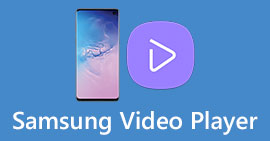Samla dina tankar och ta reda på hur du snabbar upp en video på iMovie
Du älskar att titta på dokumentärer på din nya iPhone, du tittar alltid på dem på grund av historien som den föreslår. Utan särskilda skäl vill du kompilera var och en av dem och redigera dem på ett snabbt sätt. Du letar efter den bästa appen som kan redigera och samtidigt snabba upp din video, så att du hittar iMovie. Men eftersom du bara är ny på iPhone och själva appen vet du inte hur du använder den och hur man snabbar upp en video med iMovie. Fortsätt läsa eftersom den här artikeln ger dig mycket information så att du kan lära dig mer om den här appen.
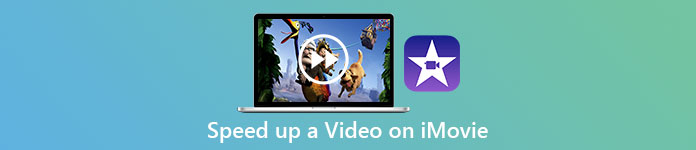
Del 1. Hur man snabbar upp video i iMovie
Frågan om hur man snabbar upp en video kan besvaras med hjälp av iMovies funktioner. Dess högkvalitativa videoutgång, olika mallar och efterbehandlingsverktyg till hands kan ge uppspelningshastighetskontroll till iPhone för första gången. iMovie har också kraften att snabba upp en video som andra applikationer. Ett av dess verktyg kan göra justeringar av din video tillsammans med dess andra tillgängliga verktyg. Det är nu lätt att komma åt videor som du vill snabba upp med den här applikationen som endast är tillgänglig på iOS-operativsystem och Mac. Nu vet du om verktyget, låt oss gå och prata om procedurerna du måste följa.
För iPhone-användare
Steg 1: Gå till din iPhone eller iPads App Store och ladda ner iMovie app till den. Närhelst en gränssnittsöversikt visas, välj Fortsätta. När du är på Projekt trycker du på plustecknet för att starta ett helt nytt videoklipp. Fortsätt genom att välja Film i fönstret Nya projekt
Steg 2: Efter att ha valt en video från din kamerarulle, klicka på Skapa film knappen längst ned på skärmen. Tryck på tidslinjen och vänta tills redigeringsverktygen visas innan du använder hastighetsverktyget, som ser ut som en hastighetsmätare. För att spola framåt eller bakåt i din video flyttar du helt enkelt den gula botten Skjutreglage. Du har möjlighet att snabba upp saker och ting med upp till två gånger eller sakta ner dem med en åttondel av deras ursprungliga hastighet.
Steg 3: När du är klar, gå till det övre vänstra hörnet på telefonens skärm och klicka Gjort. För att spara din färdiga video, gå till din Dela med sig menyn och välj var du vill lagra den från alternativen som visas.
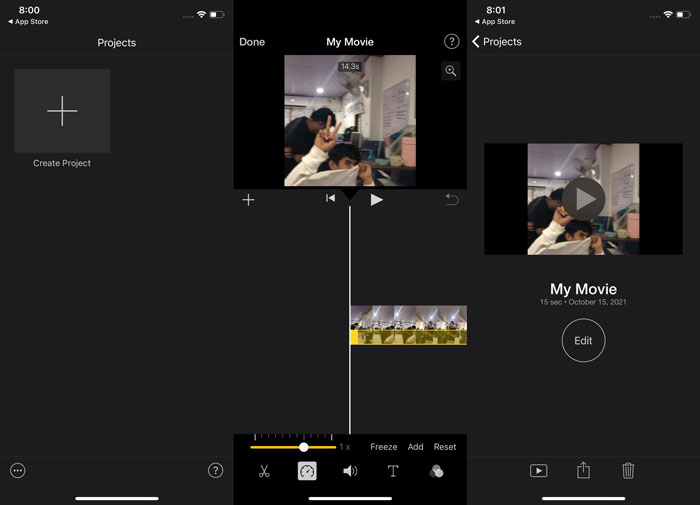
För Mac-användare
Steg 1: Välj ett klipp på tidslinjen i iMovie app på din Mac och ändra sedan klippets hastighet.
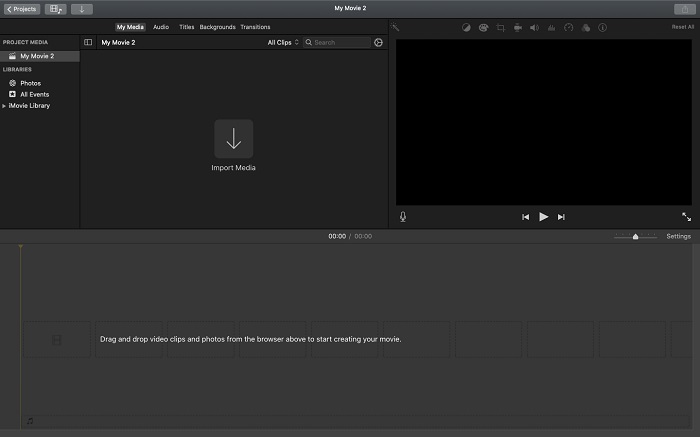
Steg 2: Genom att klicka på Hastighet knappen längst upp på gränssnittet kan du avslöja hastighetsinställningarna. Välj mellan helt enkelt Långsam och Snabb hastigheter från en hastighetsknapp för att finjustera din nedladdningshastighet.
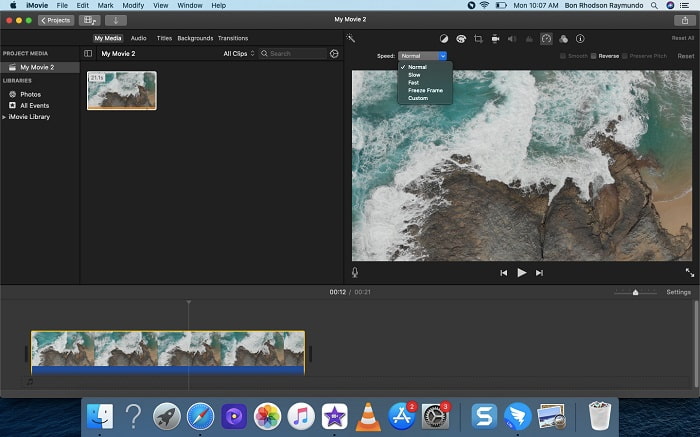
Steg 3: Klicka på Ladda upp ikonen i det övre hörnet av gränssnittet för att exportera filen till ditt skrivbord.
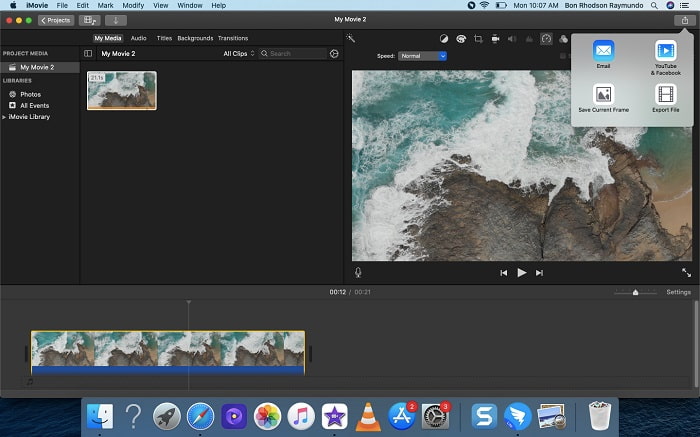
Del 2. Ett annat enklare sätt att snabba upp video
Att använda en iPhone eller andra onlineappar som bara är tillgängliga på iPhone som redigerare för din video kan vara svårt om du vill snabba upp videons uppspelningshastighet. Video Converter Ultimate kommer att vara det bästa alternativet för dig att överväga, eftersom det gör att du kan snabba upp din video permanent. Du kan justera uppspelningshastigheten för din video med detta verktyg som du kan få gratis. Den har olika utvalda verktyg inklusive Videohastighetskontroll som kan få din video att snabba upp sin uppspelningshastighet med en högkvalitativ utgång och mycket snabb konvertering. För att veta mer om detaljerna måste du ta följande steg:
Steg 1: Klicka på för att spara programvaran på din dator Gratis nedladdning. Efter det, anpassa programvaran genom att installera den.
Gratis nedladdningFör Windows 7 eller senareSäker nedladdning
Gratis nedladdningFör MacOS 10.7 eller senareSäker nedladdning
Steg 2: Efter att ha startat programvaran för första gången efter installationen, välj Verktygslåda funktion och sedan Videohastighetskontroll funktion.
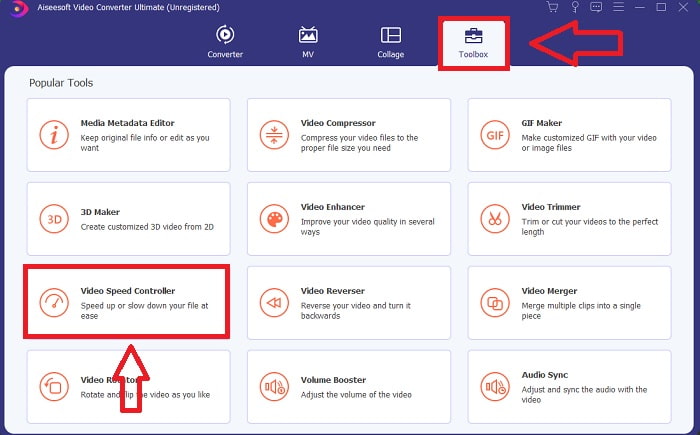
Steg 3: För att börja med redigeringsfasen kan du nu ladda upp en videofil från din dator genom att klicka på +-tecknet som visas när du har klickat på Videohastighetskontroll verktyg.
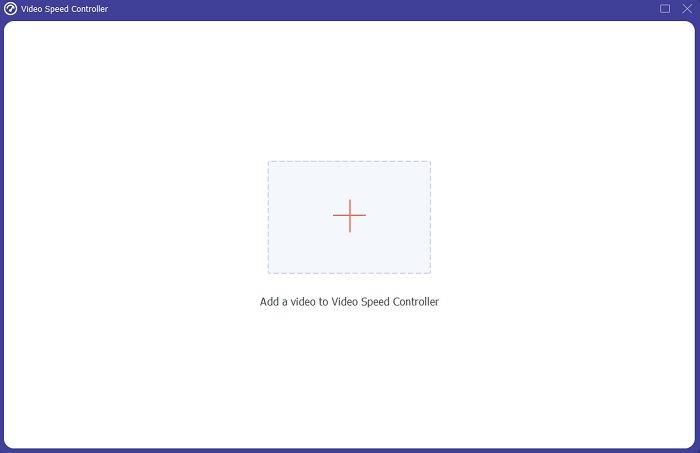
Steg 4: Du kan nu påskynda en video snabbare än iMovie, eftersom det här verktyget ger dig val att välja hur snabbt du ska tillämpa hastighetsmultiplikatorn på din video. Du kan också spela upp förhandsvisningen av din video efter att ha valt din önskade hastighetsjustering för att veta om den tillfredsställer dig.
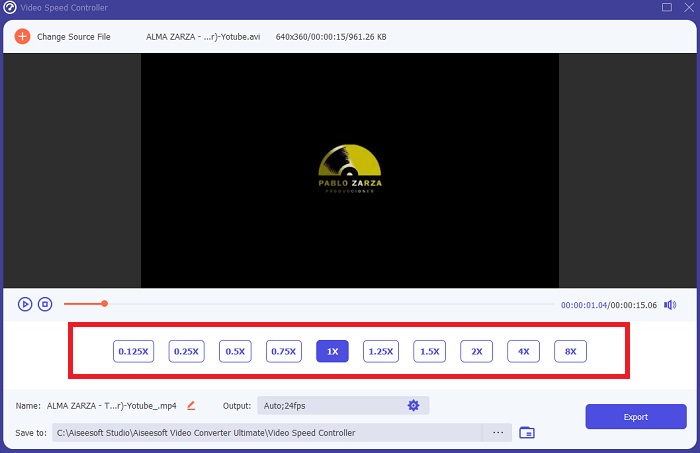
Steg 5: Du kan välja önskad utdata genom att ändra format, upplösning och kvalitet på ditt videoklipp, bland annat efter att du har justerat uppspelningshastigheten för ditt videoklipp. När du är redo att spara ditt arbete väljer du Exportera och ange en plats.
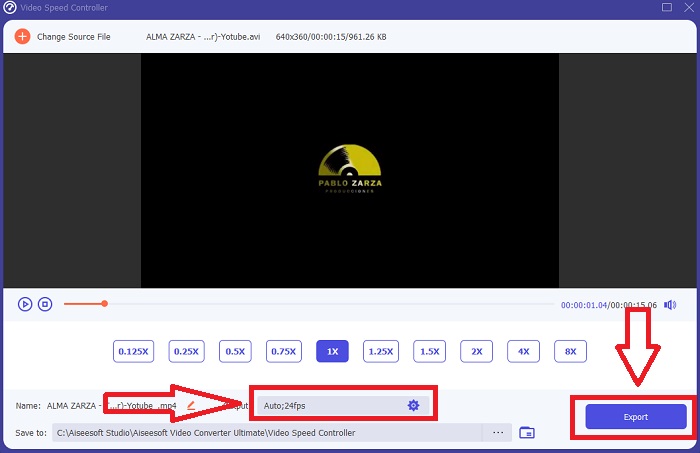
Relaterad:
Hur man slår samman videor på iPhone
Del 3. Vanliga frågor om hur man snabbar upp videor
Vad händer om jag skickar en snabb video och tar emot en långsam video för att minska videostorleken?
Nej, det påverkar bara presentationen av data och inte mängden data i sig. Det är dock möjligt att minska videons storlek genom att få den att köras med en lägre bildfrekvens. Med färre bilder per sekund håller den samma hastighet som originalet. 60 mot 30 bilder per sekund har en betydande inverkan på videofilstorleken. På grund av att variationer bildruta till bildruta övervägs under videokodning. Minska videons upplösning, till exempel från 1080p till 720p, för att ytterligare minska storleken. Filstorleken kommer att minskas avsevärt på grund av detta.
Vilka är dina alternativ för att snabba upp videouppspelningen på en Mac?
För att öka uppspelningshastigheten med två eller fler gånger (5 eller fler), klicka på framåt- eller bakåtspolningsknappen tills videon spelas upp med önskad hastighet, till exempel 30 eller 60 gånger. Medan videon spelas upp kan du ändra uppspelningshastigheten i steg om 1,1x genom att Alternativ-klicka på framåt- eller bakåtspolningsknappen.
Hur ändrar jag permanent videouppspelningshastighet?
Tänk på hur många steg det tar att ändra uppspelningshastigheten för dina videor. Även om videoverktyg och videoredigerare är lättillgängliga online letar du fortfarande efter det bästa verktyget för att åtgärda uppspelningshastighetsproblem med ditt videoklipp. Många webbverktyg finns tillgängliga på internet, varav några är gratis att använda men kräver betalning för att låsa upp alla funktioner. Video Converter Ultimate, ett gratisprogram för att snabba upp videor, är din bästa insats för att ändra uppspelningshastigheten permanent.
Slutsats
Sammanfattningsvis är iMovie en fantastisk app tillgänglig på iOS-systemenheter som Mac och iPhone för att lösa problemet med uppspelningshastigheten för en video. Det är tillgängligt för ett stort antal användare, det är bekvämt och det är gratis. Ja, det är bra för att redigera uppspelningshastigheten; vad sägs om de andra viktiga videofaktorerna? Det är därför vi rekommenderar Video Converter Ultimate att använda som den bästa programvaran att använda för att fastställa uppspelningshastigheten för en video; inte bara det, den har också många funktioner som kan hjälpa dig att göra en enastående video du aldrig kan föreställa dig.



 Video Converter Ultimate
Video Converter Ultimate Skärminspelare
Skärminspelare